Loppiチケット購入手順
フォーラムTOP | ご挨拶 | 参加方法 | セッション・懇親会 | 楽しみ方 | FAQ・お願い | アクセス | お問い合わせ
Loppiチケット購入手順
入場チケットはローソンで購入します
 1.お近くのローソン店舗へ。 ローソン店舗検索は http://www.lawson.co.jp/ct/tenpo_map.html で。 |
 2.ローソン店内のLoppi(ロッピ)端末を探します。 |
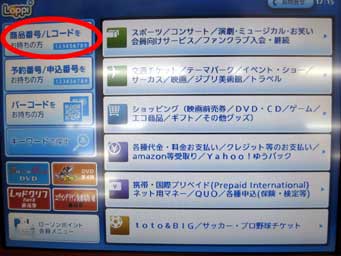 3−1.《新Loppi》この画像のメインメニューが表示される場合は(端末の新旧によって異なります)、画面左上の「商品番号/Lコードをお持ちの方」ボタンにタッチします。 |
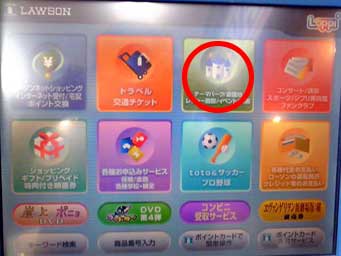 3−2.《旧Loppi》この画像のメインメニューが表示される場合は(端末の新旧によって異なります)、「テーマパーク/遊園地/レジャー施設/イベント/映画」を押します。 (2段4列あるボックスのうち、上段右から2列目のボタン) |
 3−3.《旧Loppi》旧端末の場合は、更に右下の「商品番号入力」ボタンにタッチします。 (これ以降は新旧での操作はほぼ同じです) |
 4.Lコードとして「34976」を入力します |
 5.開催日を選択する画面になりますので、 23日または24日を選択します。 (両方購入したい場合でも、一日ずつ発券してください) |
 6.23日券、または24日券に間違いの無いことを確認してボタンにタッチしてください。 |
 7.チケットは1日につき
|
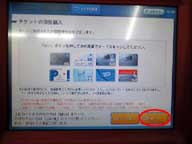 8.氏名・連絡先入力画面の前に、ローソンのカードがあれば利用するかどうかを確認されます。 持っている場合は「はい」を選択します。 |
 9.ローソンカードを持っていない場合は、氏名と電話番号を直接入力します。 姓と名の間は「1文字あけ」ないとエラーになります。 |
 10.入力した内容と購入するチケットの種類の最終確認画面です。 |
 11.発券して良いかどうかの最終確認です。 |
 12.この画面が出たら最後です。 Loppi端末から伝票が印刷されますので、それを持ってレジに行って精算します。 精算には現金の他、クレジットカードや電子マネーが利用できます。 現金購入の場合はローソンのポイントもつきます。 |